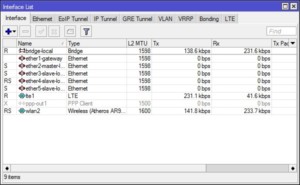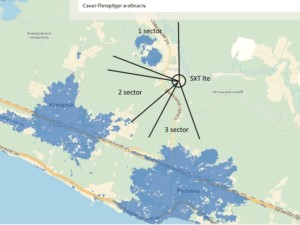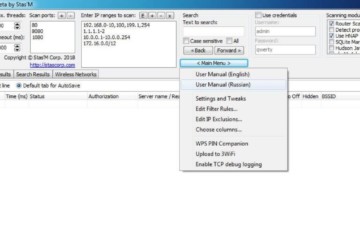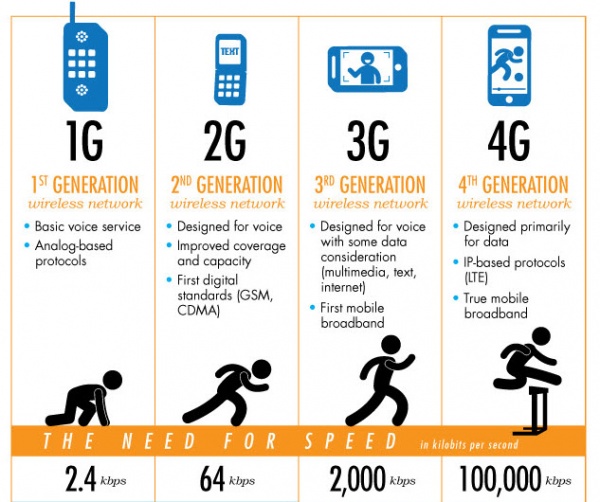Преимущества и недостатки мобильных роутеров Mikrotik 4G
MikroTik — это латвийская компания, занимающаяся выпуском различного сетевого оборудования. Она стала известной благодаря недорогим и функциональным сетевым устройствам. К ним относятся mikrotik 3g и 4g модемы, роутеры, точки доступа и многое другое.
Содержание
- Описание технических характеристик роутеров
- Точки доступа MikroTik: виды
- Описание MikroTik LtAP mini LTE kit
- Описание MikroTik SXT LTE kit (RBSXTR&R11e-LTE)
- Описание MikroTiK rb951ui 2hnd
- MikroTiK hAP ac lite (RB952Ui-5ac2nD)
- Настройка роутера для работы с модемом
- Практика применения SXT LTE
- Как правильно настроить связку HG8245H и MikroTik hEx?
Описание технических характеристик роутеров
Латвийские маршрутизаторы дают возможность создавать точки доступа, которые используются внутри домов, больших офисов и снаружи. На рынке представлены модели любой ценовой категории. В Wi-Fi модули внедрены мощные процессоры. У них приличный объём оперативной памяти. Устройства работают под сетевой ОС из семейства Linux.
Есть функция виртуализации и поддержка VRF. В роутеры встроен брандмауэр, осуществляющий фильтрацию по IP-адресу, который был выбран пользователем. Присутствуют гибкие возможности для настройки автоматического нахождения ошибок и их исправления. Во время управления оборудованием разрешается применять скрипты.
Основные преимущества микротик 4g роутеров:
- прочный металлический корпус;
- внедрённые физические антенны;
- отсутствие перегревания при длительном функционировании;
- поддержка POE;
- оснащение современными процессорами (36-ядерный Tilera);
- возможность работы с протоколами подключения BGP, OSPF и другими;
- надёжная операционная система RouterOS;
- поддержка разных сетевых технологий (Ipv6, Atheros);
- наличие нескольких портов, работающих как LAN либо WAN.
Точки доступа MikroTik: виды
Точки доступа от компании MikroTik делятся на виды. Они могут быть:
- для внешнего и внутреннего использования без антенны;
- только для внутреннего использования без антенны;
- для внешнего и внутреннего использования со всенаправленными антеннами;
- только для внутреннего использования со всенаправленными антеннами.
Внешнюю точку доступа ещё называют уличной. Она организует подключение к беспроводной сети на открытых пространствах разной площади. Такое устройство бесперебойно работает при любой температуре и любых погодных условиях. Внешняя точка позволяет сделать подключение по принципу точка-точка и точка-мультиточка. Внутренняя точка используется для покрытия беспроводной сетью помещений.
Описание MikroTik LtAP mini LTE kit
MikroTik LtAP mini LTE kit представляет собой компактный водонепроницаемый маршрутизатор (2.4 ГГц). Модель выпускается в 3 версиях:
- LtAP mini LTE kit, оснащённая mikrotik 4g модемом;
- LtAP mini, позволяющая подключить собственный модем;
- LtAP mini 4G kit со встроенным модемом LTE и радиокартой R11e-4G.
Совместим микротик с 4g модемом от любого оператора. Устройство обладает прочным корпусом с настенным креплением, Ethernet-портом и последовательным портом для иных устройств. Также есть 2 слота для SIM-карт, чтобы было можно переключаться между мобильными операторами. Встроенная GPS-поддержка позволяет использовать устройство в разных движущихся видах транспорта. LTE плата подсоединена к 2 внутренним антеннам, имеющим u.FL разъёмы. При желании их можно отсоединить и поставить свою внешнюю LTE антенну для улучшения сигнала. В прибор установлена операционная система RouterOS Level4. Запитать устройство можно при помощи разъёма microUSB либо через гнездо постоянного тока. Он выдерживает температуру от −40°С до +70°С.
Описание MikroTik SXT LTE kit (RBSXTR&R11e-LTE)
MikroTik SXT LTE kit роутер пригоден для приёма сигнала в удалённых местах со слабым и неустойчивым покрытием. Вай-фай модуль заменяет качественный LTE-модем с направленной антенной. Коэффициент усиления составляет 9 dBi. Благодаря этому сила сигнала LTE увеличивается до 9 раз. Маршрутизатор сделан из пластика, имеет цилиндрический влагоустойчивый корпус. Также устройство оснащено:
- высококачественным LTE модемом с 2 разъёмами для СИМ-карт (закачка — до 100 Мбит/с, отдача — 50 Мбит/с);
- 2 Ethernet портами;
- светодиодами, показывающими уровень LTE сигнала.
Устройство можно прикрепить к мачте. Это удобно при эксплуатации прибора за городом. Функционал позволяет ему подключаться к LTE сети на большом расстоянии от базовой станции. Это отличает устройство от аналогичных. SXT LTE не боится жёстких температур от −30°C до +70°С.
Описание MikroTiK rb951ui 2hnd
Этот компактный роутер создан на базе процессора Atheros с частотой 600 МГц для дома и офиса. Он отличается высокой мощностью, достигающей 1000 мВт. Бесперебойно работает при температуре от −20°С до +50°C. Его можно расположить на столе либо прикрепить к стене. Пластиковый корпус имеет специальные крепления. Маршрутизатор оснащён:
- 5 физическими Ethernet-портами 10/100 Мб;
- 2 антеннами;
- разъёмом USB.2.0. для работы с внешними накопителями и радиомодемами;
- Wi-Fi модулем, работающим на частоте 2.4 ГГц.
К основным особенностям роутера относят возможность подавать питание по технологии PoE на совместимое сетевое оборудование через 5-й порт Ethernet и возможность сделать несколько доступных портов WAN-портами для создания резервных каналов связи. Устройство могут применять для подключения IP-камер, сетевых концентраторов и иного оборудования, которое требует электроснабжение по витой паре. Можно выполнить mikrotik настройку с 4g модемом, поскольку есть разъём USB.
MikroTiK hAP ac lite (RB952Ui-5ac2nD)
Это высокопроизводительный роутер, оснащённый процессором Atheros QCA9531. Он работает сразу в 2-х диапазонах: 2,4 ГГц и 5 ГГц. Подходит для офиса и дома. Его также можно крепить к стене. Особенности устройства:
- 5 Ethernet портов;
- PoE выход на 5-м порту;
- 3 встроенные антенны;
- USB-порт для модема 3g/4g;
- лицензию RouterOS L4.
Устройство построено на 2-х чипах — QCA9531 и QCA988. Его можно эксплуатировать при температуре от −30°С до +70°С. Модем от любого оператора можно использовать для работы с роутером. Например, подойдёт для mikrotik hap ac lite настройка 4g мегафон.
Настройка роутера для работы с модемом
Для работы с модемом можно настроить любой роутер, имеющий USB-порт. В этом случае для примера будет взят Mikrotik rb951ui 2hnd b и модем Huawei E3372 с прошивкой hilink. Роутер микротик и 4g модем настраиваются для совместной работы по следующей инструкции:
- Начинается настройка роутера mikrotik rb951ui 2hnd с 4g модемом с перехода в его web интерфейс через браузер. Нужно поменять настройки локальной сети на ip 192.168.88.100, набрать в адресной строке ip роутера.
- Появится окно, внизу которого будет ярлык winbox. Нажать на него для автоматического запуска.
- Зайти в маршрутизатор посредством winbox. Ввести ip роутера и логин admin. Щёлкнуть на кнопку «Connect». Откроется главное меню роутера.
- Осуществить к mikrotik подключение USB модема. Во вкладке Interface модем с hilink прошивкой покажется как LTE. Если бы использовался модем мобильного оператора Мегафон, МТС либо Билайн, то он бы высветился как ppp-out1.
- Включить модем нажатием на LTE правой кнопкой мыши и щёлкнуть на Enable.
После этого необходимо перейти в ip — DHCP Client, чтобы добавить туда модем:
- В открывшемся клиенте в верхнем левом углу нажать на плюс.
- Найти окно interface и выбрать LTE. В случае с модемом от провайдера нужно было бы выбрать ppp-out1.
- В строке Default Route Distance поставить цифру 1.
- Затем щёлкнуть на кнопку Apply, расположенную справа сбоку, и на «OK».
Перейти в Firewall (ip-Firewall), чтобы:
- Отключить всё за исключением Default configuration, пометив красным крестом.
- Кликнуть на Default configuration дважды. Во вкладке Firewall Rule найти строку Chain и поставить input. Потом отыскать строку In.interface и выбрать LTE. Кликнуть на Apply и перейти во вкладку под названием Action.
- В строке Action выбрать Accept. Снова нажать на Apply и «OK».
- Вернуться в ip-firewall для настраивания NAT. Перейти во вкладку NAT. Если этого не сделать, то доступа во всемирную сеть не будет.
- В строке Chain выбрать srcnat, а в Out.interface — LTE. Сохранить настройки и зайти в раздел Action.
- В строке Action выбрать masquerade. Щёлкнуть на Apply и «OK» для сохранения изменений.
Практика применения SXT LTE
Можно рассмотреть пример использования устройства модели SXT LTE. На изображении показано покрытие сетью LTE одного района города Санкт-Петербург. Предположительно роутер находится в доме, расположенном в поселении Монолит. В таком случае появляется 3 сектора подключения к беспроводной сети:
- 1 сектор — с направления Красная Бавария;
- 2 сектор — с направления Комарово;
- 3 сектор — с направления Репино.
SXT LTE может подключать объекты на удалённом расстоянии в местах со слабым сигналом LTE и позволяет выбирать активное рабочее направление. Это даёт возможность найти подходящую базовую станцию по тестам канала связи и по данным качества сигнала.
Как правильно настроить связку HG8245H и MikroTik hEx?
Порой одного роутера недостаточно для построения сети. Сигнал Wi-Fi может не доходить до некоторых комнат. В качестве примера будут взяты роутеры HG8245H и MikroTik hEx. Инструкция, как настроить связку:
- Определить, какой роутер будет главным. Он должен быть подключён к интернету и раздавать вай-фай. Другой будет усиливать сеть главного роутера.
- Установить в настройках сети основного роутера статический канал для беспроводной сети вместо автоматического.
- Зайти в настройки второго роутера, чтобы сменить его IP-адрес. Он должен отличаться от IP-адреса основного маршрутизатора. Например, для этого можно изменить последнюю цифру.
- Потом указать имя второй беспроводной сети. Также установить такой же канал, как в настройках главного роутера.
- Поставить галку напротив «Включить WDS» и нажать кнопку поиска.
- Выбрать сеть, от которой роутер будет получать интернет. Нажать на кнопку подключения возле нужной.
- Ввести пароль к основной сети и сохранить. Перезагрузить и вернуться в настройки второго роутера. Рядом с «Состояние WDS» должно быть указано «Включено». Это будет свидетельствовать об успешном подключении второго роутера к основному и о том, что он может раздавать интернет по вай-фай.
- Отключить DHCP-сервер на втором роутере. Теперь связка настроена.
Микротик девайсы предоставят пользователям качественное и стабильное интернет соединение вне зависимости от местоположения. Важно правильно настраивать устройство.